Uzakta Olduğunuzda Windows 10 Aygıtınızı Güvenli Tutma
Güvenlik Windows 10 / / March 17, 2020
Son Güncelleme Tarihi:

Windows 10, PC'nizdeki kişisel bilgilere veya şirket verilerine yetkisiz erişimi önlemenize yardımcı olan bir dizi özellik sunar.
İşyerinde, evde veya kafede güvenli olmayan bir bilgisayar, kişisel bilgilerinize veya hassas şirket verilerinize açılan bir kapıdır. Neyse ki, Windows bilgisayarınızı uzaktayken kilitlemek veya güvence altına almak için çeşitli yollar içerir. İster mini mutfağa gitmek için masanızdan uzaklaşın, ister gece için dükkanınızı kapatın, içeri girin bu Windows güvenlik özelliklerini kullanma alışkanlığı, bilgisayarınızın ve ağınızın yetkisiz kişilerden korunmasına yardımcı olur kullanıcılar.
Gitmeden Önce Cihazınızı Manuel Olarak Kilitleme
PC'nizi gözetimsiz bırakmanız gerektiğinde kilitlemek için kullanabileceğiniz en kolay komut Windows tuşu + L. Bu klavye komutunun ve cihazınızın hızlı bir şekilde vurulması hemen kilitlenir. Birisi bilgisayarınızı kullanmaya çalışırsa, şifrenizi girmesi veya farklı bir kullanıcı olarak giriş yapması gerekir.
Bir süre işlem yapılmadığında cihazınızı otomatik olarak kilitleme
Basın hatırlamakta sorun yaşıyorsanız Windows tuşu + L masanızdan her kalktığınızda bunu alternatif veya yedekleme yöntemi olarak kullanabilirsiniz. Belirli bir süre dışarıda kaldıktan sonra cihazınızı otomatik olarak kilitlemek için ekran koruyucu görüntülendikten sonra oturum açmanız gerekebilir. Başlat'a tıklayın, yazın:Ekran koruyucusu, vurmak Giriş sonra seçeneği işaretleyin Devam, oturum açma ekranını göster. Tweak Bekle x dakika ayarlarınızı çok kısa bir süre yapın; PC'nizde bir şey okumayı veya düşünmeyi bıraktığınızda kendinizi kilitlersiniz. Çok uzun bir süre geçtikten sonra, birisi uzaklaştıktan sonra PC'nizin anlarına kolayca atlayabilir.
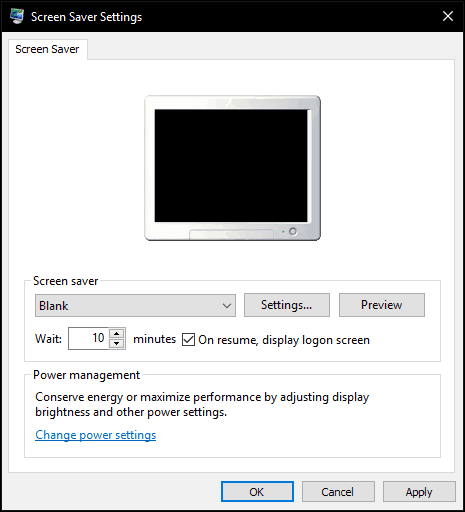
Dinamik Kilidi Etkinleştir (“Windows Güle Güle” olarak da bilinir)
Windows 10 Creators Güncellemesi adlı yeni bir seçenek içerir Dinamik Kilit, uzaklaştığınızda cihazınızı otomatik olarak kilitler. Tıklayın Başlat> Ayarlar> Hesaplar> Oturum açma seçenekleri, Ardından Dinamik Kilit altında açın Windows'un ne zaman uzakta olduğunuzu algılamasına ve cihazı otomatik olarak kilitlemesine izin verin.
Özelliğin çalışması için kullanıcıların cihazlarını Windows 10 ile eşleştirmeleri gerekir. Dinamik Kilit, Bluetooth'u destekleyen tüm telefonlarla çalışır; Testlerim için Lumia 625'imi sadece sorunsuz bir deneyim yaşadığımdan emin olmak için kullandım. Hakkındaki talimatlar için makalemize göz atın Bluetooth kullanarak bir cihaz nasıl eşleştirilir Windows 10'da. Modern ayarlar uygulamasında eşleştirmeye çalışırken sorun yaşıyorsanız, klasik Aygıtlar ve Yazıcılar Kontrol Panelinden nasıl yapılacağı ile ilgili talimatları deneyin.
Özellik şimdiye kadar bir hit ya da özledim, bazen işe yaradı; Güç Ayarlarımı varsayılana sıfırladıktan sonra yeniden başlatmaya çalıştırarak çalışmasını başardım. Tavuk kümeslerine bir gezintiye çıktım ve geri döndüm, ancak ekranımın kilidi açık kaldı. Yani, hala yapılacak bazı ayrıntılandırmalar var, ancak muhtemelen kayıt olmak istiyorsunuz Windows tuşu + L hafıza kasınızda.
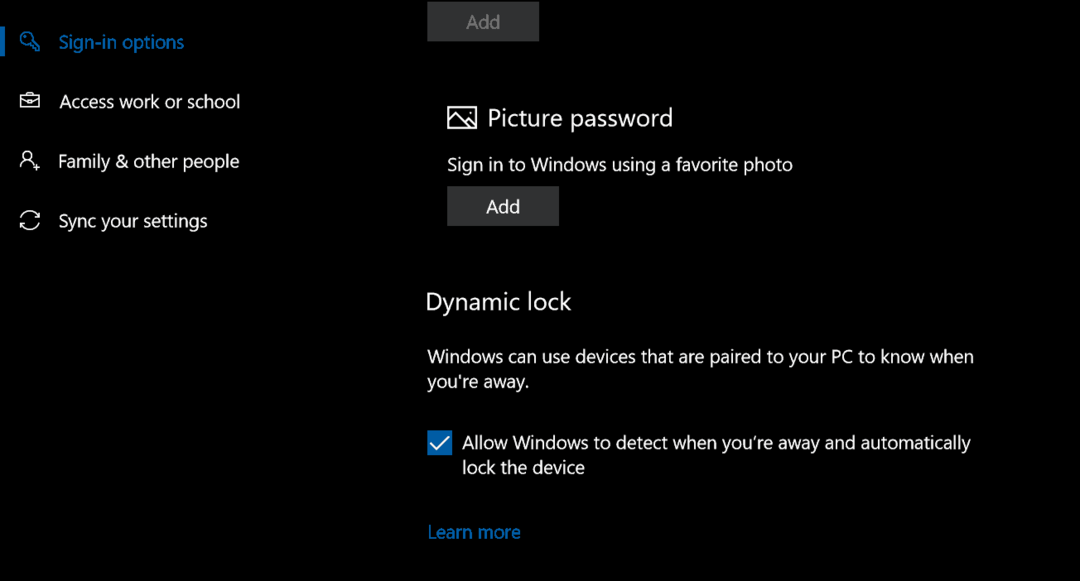
Ek Güvenlik Adımları
Cihazınızı güvenli hale getirmek için etkinleştirebileceğiniz ek seçenekler vardır. Bunlar, uzaklaşırken ekranınızı manuel veya otomatik olarak kilitlemeyle birlikte kullanılmalıdır.
Güvenli Oturum Açma şifrenizi tahmin etmeye çalışma girişimlerini önlemeye yardımcı olabilir. Örneğin, belirli bir eşikten sonra oturum açmada başarısız bir girişim yapılırsa, makine belirli bir süre kilitlenir. Hesap kilitleme ilkelerini etkinleştirmek için bilgisayarda Windows 10 Pro çalışıyor olmalıdır. Yapmanız gereken ilk şey güvenli bir giriş sağlamaktır. Basın Windows tuşu + R sonra yazın:kullanıcı şifrelerini kontrol et ardından Enter tuşuna basın. Gelişmiş sekmesini seçin ve ardından kutuyu işaretleyin Kullanıcıların Ctrl + Alt + Delete tuşlarına basmasını isteyin.
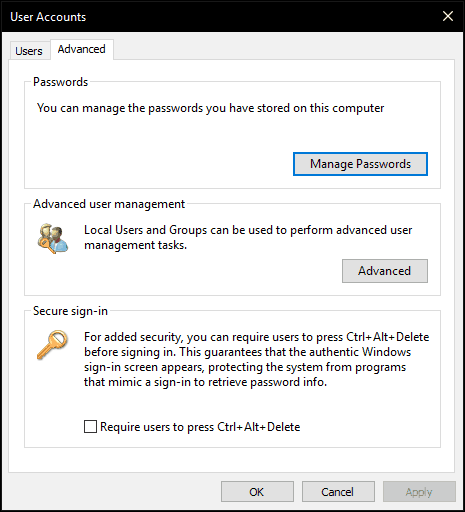
Sonra Windows'a basın anahtar + R, yazın: gpedit.msc ardından Enter tuşuna basın. genişletmek Bilgisayar Yapılandırması> Windows Ayarları> Güvenlik Ayarları sonra seçin Hesap Kilitleme Politikası. Çift tıklama Hesap kilitleme eşiği ardından bir dizi geçersiz giriş denemesi seçin. Benim amacım için iki tane seçtim. Tıklayın Uygulamak sonra tamam.
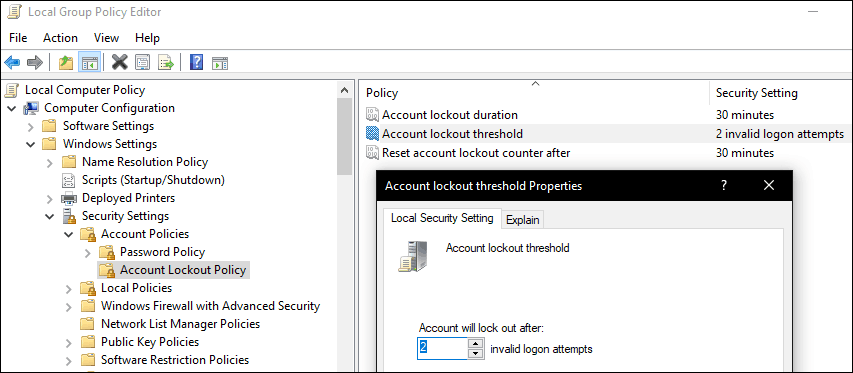
Bu, otomatik olarak varsayılan bir kilitleme süresi uygular, ancak bunu daha uzun olacak şekilde de değiştirebilirsiniz.
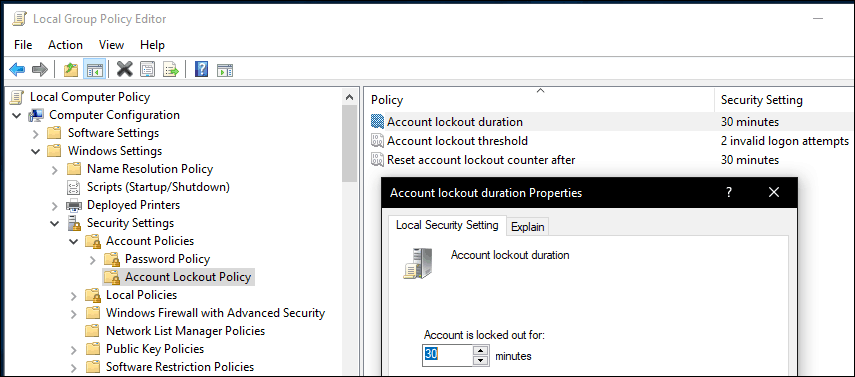
Editörün Notu: Hesap kilitleme eşiği ve hesap kilitleme süresi, kaba kuvvet şifre kırma girişimlerini caydırmak içindir. Bir hesap kilitleme her zaman bir yönetici tarafından temizlenebilir ve bir hesap kilitleme süresi> 0 seçerseniz, kullanıcı belirli bir süre sonra otomatik olarak giriş yapmayı deneyebilir. Bir hesap kilitleme süresi 0 olarak seçerseniz, kilitlemeyi temizlemek için bir yönetici gerekir.
İki Faktörlü kimlik doğrulama bir cihaz kullanıyorsanız cihazınızın güvenliğini sağlamanın önemli bir parçası olabilir. Microsoft hesabı. Etkinleştirildiğinde ve yapılandırıldığında, bilgisayar korsanlarının hesabınızdaki içerikten kolayca ödün vermesini önler.
Ve elbette, fiziksel güvenliği göz ardı etmeyin. Birçok dizüstü bilgisayar, Kensington kilidicihazınızı fiziksel bir yerde korumak için kullanabilirsiniz.
Windows 10, parmak izi okuyucuları veya sizi tanımlamak için yüz tanıma kullanan Windows Hello gibi daha yeni gelişmiş biyometri gibi diğer gelişmiş kimlik doğrulama yöntemlerini de destekler. Bu teknolojilerin bazıları, bunları kullanabilmek için özel donanım gerektirir. Söylemeye gerek yok, bu güvenlik önlemlerinin hiçbiri güçlü şifre. Microsoft Office kullanıcıları ayrıca hakkındaki makalemize de göz atabilir Office belgelerini şifreleme. Daha fazla güvenlik için ayrıca Bitlocker sürücü şifreleme bilgisayarınız için ve çıkarılabilir depolama aygıtları çok.
